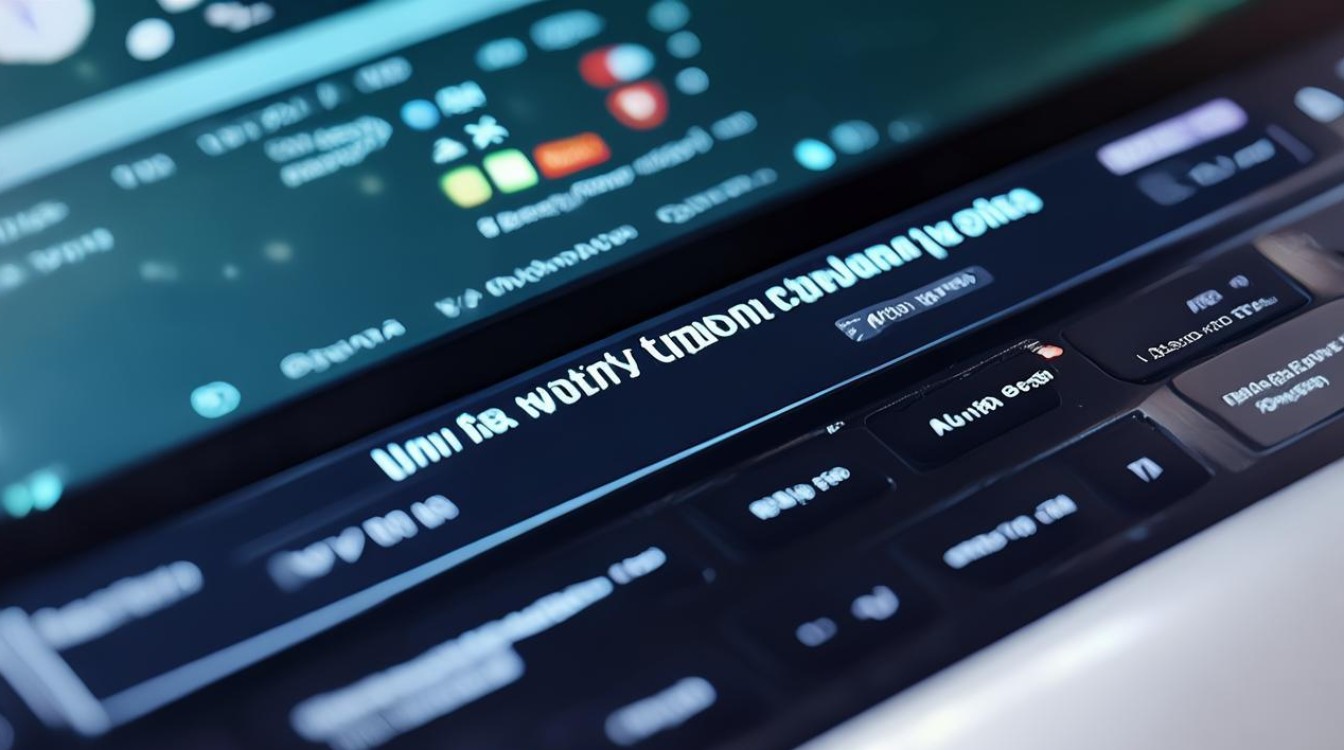硬盘隐藏分区6
shiwaishuzidu 2025年4月14日 16:08:55 硬盘 17
硬盘隐藏分区6通常指的是磁盘的第六个分区被设置为隐藏状态,这种设置可能用于存储恢复系统、备份重要数据或保护隐私,用户在常规操作中不会直接看到该分区。
硬盘隐藏分区6,通常指的是将计算机中的第六个硬盘分区进行隐藏,以下是几种常见的实现方法:

-
使用磁盘管理工具
- 打开方式:按下“Win+R”键,输入“diskmgmt.msc”后点击“确定”,进入磁盘管理窗口。
- 操作步骤:在磁盘管理窗口中,找到需要隐藏的分区6,右键单击它,选择“更改驱动器号和路径”,在弹出的窗口中,选择“删除”,并在确认窗口中点击“是”,即可隐藏该分区,若需要恢复显示,只需在相同的窗口中添加盘符即可。
-
使用注册表编辑器
- 打开方式:按下“Win+R”键,输入“regedit”后点击“确定”。
- 操作步骤:依次打开注册表路径:HKEY_LOCAL_MACHINE\SOFTWARE\Microsoft\Windows\CurrentVersion\Policies\Explorer,在窗口右侧的空白处点击鼠标右键,选择新建 > 新建DWORD(32位)值,将新建的DWORD(32位)值命名为“NoDrives”,双击刚刚新建的NoDrives,勾选基数为“十进制”,再将该值的数值数据设置为“16”(假设要隐藏的是E盘,则设置为16,如果要隐藏其他盘符,则根据相应的盘符位置设置数值),然后点击“确认”,重启电脑后,打开“此电脑”,相应的盘符就会被隐藏。
-
使用组策略编辑器

- 打开方式:按下“Win+R”键,输入“gpedit.msc”后点击“确定”,打开组策略编辑器。
- 操作步骤:依次展开“用户配置”>“管理模板”>“Windows组件”>“Windows资源管理器”,在右侧找到“隐藏‘我的电脑’中的这些指定的驱动器”策略,双击打开,选择“已启用”,然后在下方的下拉菜单中选择需要隐藏的盘符(如E盘),点击“确定”退出,这样,指定的分区6就会被隐藏起来,若要取消隐藏,只需将该策略设置为“未配置”或“已禁用”即可。
-
使用第三方软件
- 推荐软件:可以使用磁盘加锁专家等专业的磁盘加密软件来隐藏分区。
- 操作步骤:打开磁盘加锁专家软件,点击右下方的“加锁磁盘”按钮,在弹出的窗口中选择需要加锁的磁盘(即分区6所在的磁盘),并选择加锁级别,点击“确定”即可完成加锁和隐藏,若需要使用该磁盘,可在软件中选择相应的加锁记录,点击“解锁磁盘”按钮。
下面是关于硬盘隐藏分区6的两个常见问题及解答:
-
隐藏硬盘分区6后,如何访问其中的数据? 答:如果使用磁盘管理工具或注册表编辑器隐藏了分区6,可以通过重新分配盘符来访问,对于使用磁盘加锁专家等第三方软件隐藏的情况,需要在软件中选择解锁磁盘后才能访问,如果使用组策略编辑器隐藏,需要将相关策略设置为“未配置”或“已禁用”来取消隐藏。

-
隐藏硬盘分区6对系统和软件有影响吗? 答:如果分区6中有系统或软件文件,并且这些文件是系统或软件正常运行所必需的,那么隐藏该分区可能会对系统或软件的运行造成影响,在隐藏分区之前,请确保该分区中没有重要的系统或软件文件,或者已经备份了这些文件。